Services -> Active Directory (AD)
ATTENTION: Récupérer des données à partir d'Active Directory supprimera ou écrasera les données de l'utilisateur existantes sur le Go Connect Server ou, si avez configuré l'intégration pour envoyer des données, supprimera ou écrasera les données d'Active directory pour les faire correspondre à celles de Go Connect Server.
- EXAMINEZ quelle approche vous souhaitez prendre avant d'effectuer l'intégration. N'oubliez pas que la synchronisation peut se produire dans toutes les direction, mais dans une direction à la fois.
- N'oubliez pas d'activer l'intégration d'Active Directory pour les utilisateurs existants si vous souhaitez copier leurs paramètres actuels sur Active Directory ou si vous souhaitez mettre leurs paramètres à jour depuis Active Directory (cela permettra également d'éviter la création de doublons). Bien que la direction de la synchronisation puisse être configurée par l'utilisateur, pour faciliter l'administration, il est fortement recommandé que la même direction soit définie pour chaque utilisateur. Les paramètres peuvent être édités simultanément pour tous les utilisateurs en surlignant tous les utilisateurs dans les options Utilisateurs, dans l'onglet Entreprise, et en sélectionnant Éditer. Nous vous recommandons vivement que les données soient toujours modifiées ou ajoutées sur Go Connect Server ou sur Active Directory. Cela signifie que vous devez choisir une base de données principale.
- Le nombre de licences Active Directory Go Connect doit être identique au nombre d'utilisateurs Active Directory, ou le nombre de licences doit être identique au nombre d'utilisateurs Active Directory au sein de l'organisation spécifiée dans les paramètres de configuration.
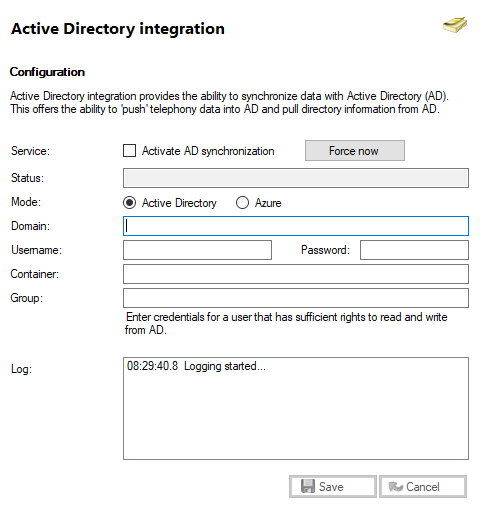
Bouton Activer la synchronisation AD / Forcer maintenant

Cochez cette case ou activer l'intégration et remplissez ensuite les champs au-dessous.
Statut

Cela vous indique si le service est en ligne ou hors ligne.
Plus d'options

Sélectionnez « Active Directory » pour un site avec Active Directory sur site. Sélectionnez "Azure" si votre base d'utilisateurs réseau est située et administrée en ligne. Veuillez demander les informations pour savoir comment configurer Azure à votre fournisseur.
Domaine AD

Le nom de domain local doit être saisi dans ce champs.
Nom d'utilisateur / Mot de passe

Entrez le nom d'utilisateur et le mot de passe du compte dans ces champs.
Conteneur

Conteneur (optionnel) est utilisé pour aider à catégoriser les utilisateurs de différents département défini comme conteneur dans Active Directory.
Groupe

Groupe (optionnel) est utilisé pour aider à davantage catégoriser les utilisateurs de différents département défini comme conteneur dans Active Directory.
Configurer l'intégration d'Active Directory permet la synchronisation des données avec Microsoft Active Directory (AD) afin que les données d'un nom d'utilisateur et que les données téléphoniques et du département associées puissent être insérées dans AD ou retirées d'AD. Les champs suivants sont liés entre Go Connect Client for PC et AD:
- (AD) Nom d'affichage -> Nom (Go Connect)
- (AD) Département -> Département (Go Connect)
- (AD) Numéro de téléphone -> Champ du téléphone de bureau (Go Connect)
- (AD) Autre numéro de téléphone -> Champ SDA Go Connect
Go Connect choisit automatiquement le numéro le plus court pour le numéro du bureau et le plus long pour le numéro SDA. Si un seul numéro est sélectionné, Go Connect vérifie que le numéro est plus long que 6 chiffres. Si tel est le cas, il remplira le champ SDA, et si ce n'est pas le cas, il remplira le champ de téléphone du bureau.
- (AD) Mobile -> Champ d'extension portable (Go Connect)
- (AD) Autre portable -> Champ de portable (Go Connect)
Go Connect choisit automatiquement le numéro le plus court pour l'extension portable et le numéro le plus long pour le numéro de portable. Si un seul numéro est sélectionné, Go Connect vérifie que le numéro est plus long que 6 chiffres. Si c'est le cas, il remplira le champ de numéro de portable, et si ce n'est pas le cas, il remplira le champ d'extension portable.
- (AD) Téléphone sur IP -> Champ du softphone (Go Connect)
- (AD) Autre téléphone sur IP -> Champ du domicile (Go Connect)
Pour configurer l'intégration AD, entrez le nom ou l'adresse IP du serveur AD dans les champs "Domaine AD" et entrez les certificats pour qu'un utilisateur ayant suffisamment de droits puisse lire et écrire sur AD dans les champs Nom d'utilisateur et Mot de passe.
Tous changements effectués sur les utilisateurs sur le Go Connect Server (en assumant que l'intégration est configurée sur 'Envoyer les données à AD') prendront effet immédiatement. Tous changements effectués sur les utilisateurs sur le serveur AD (en assumant que l'intégration est configurée sur 'Récupérer les données d'AD') peuvent prendre jusqu'à une heure pour mettre les registres à jour sur Go Connect Server. Pour éviter ce retard, cliquez sur le bouton "Forçage immédiat" à partir de l'onglet Intégration d'Active Directory.

 Report this page
Report this page